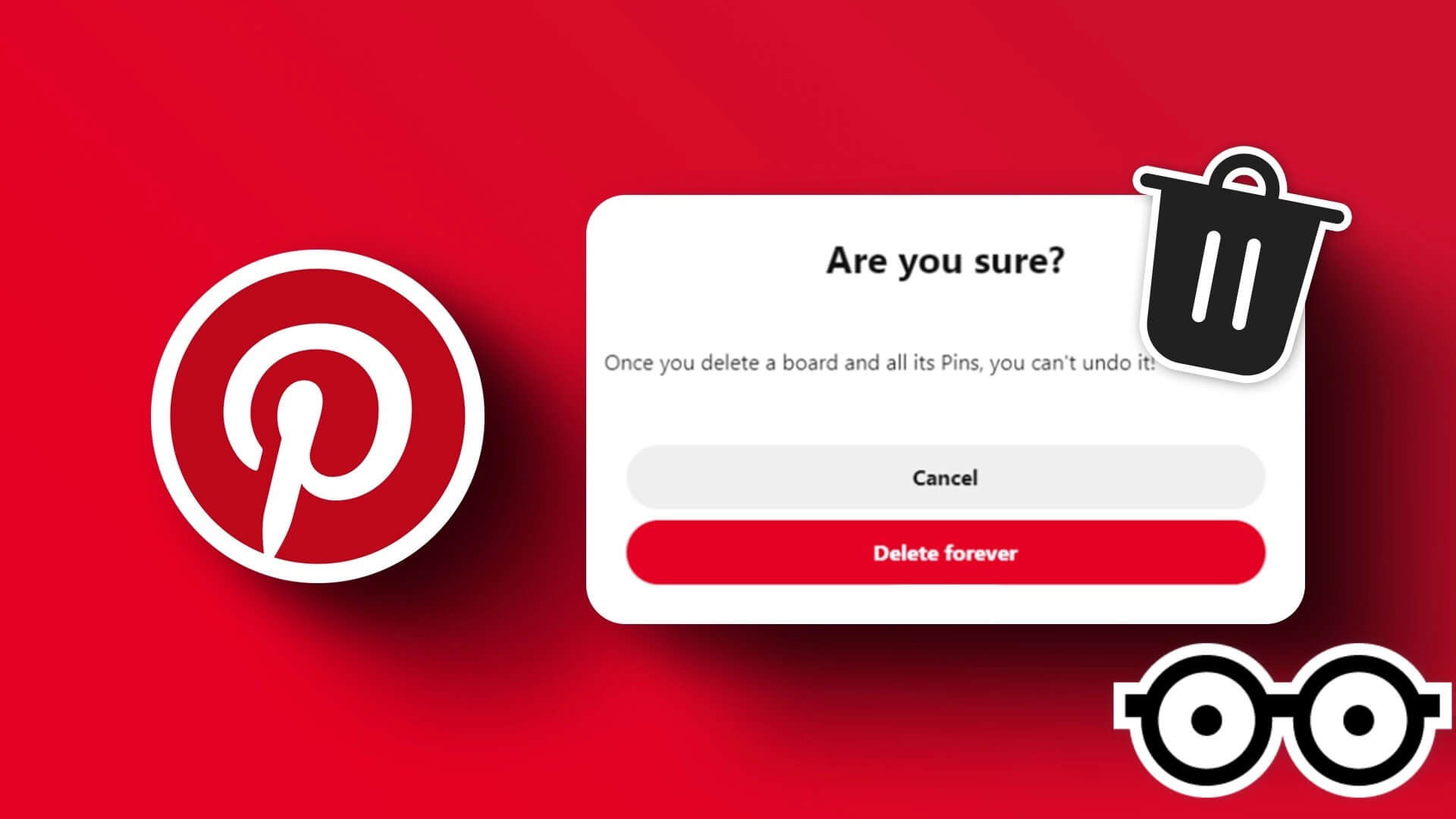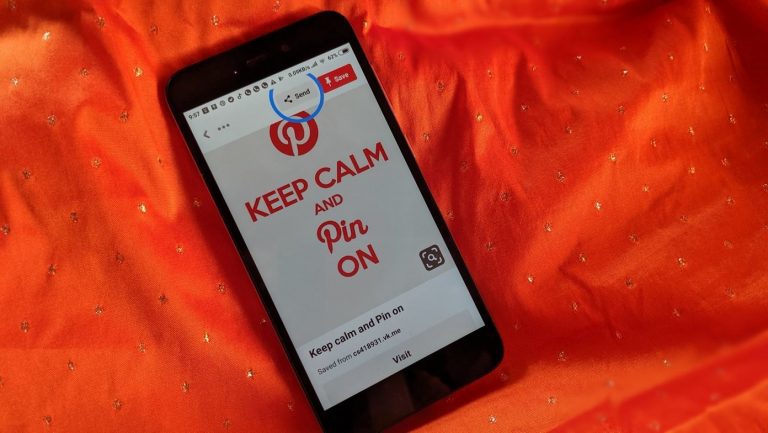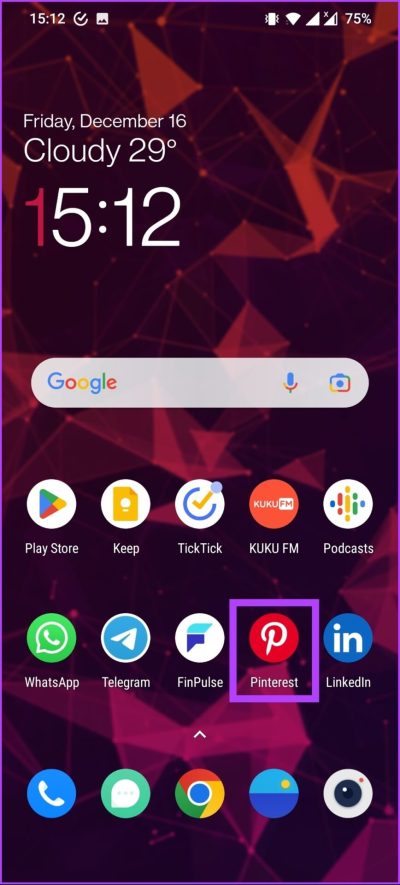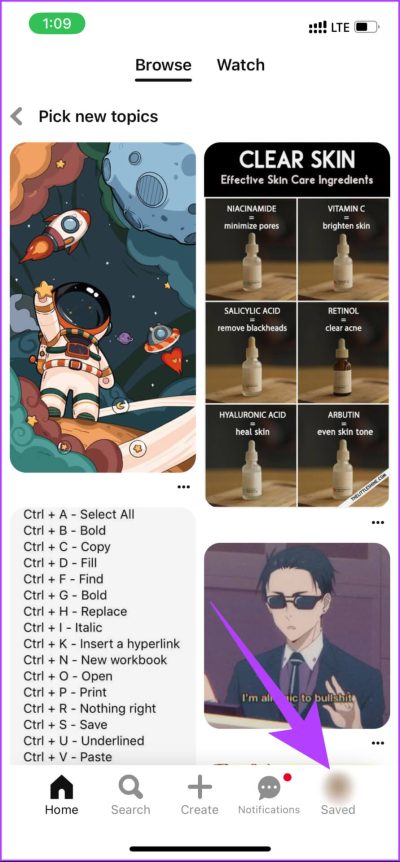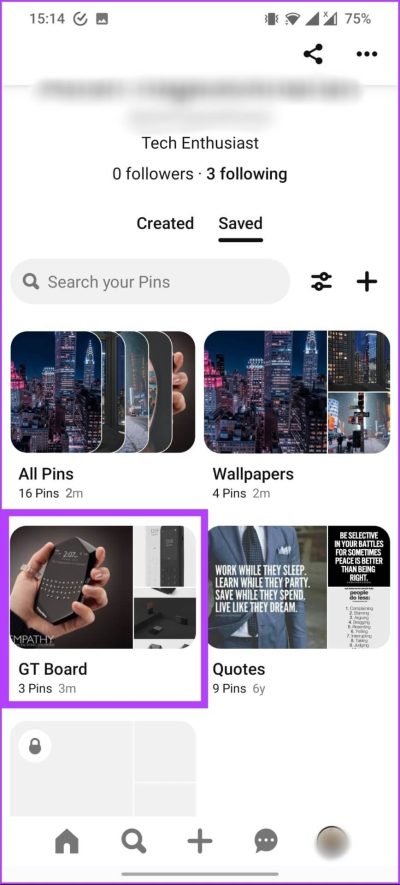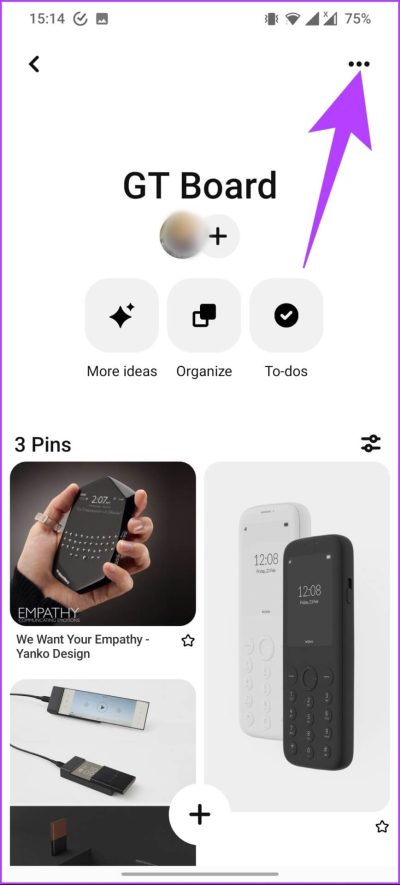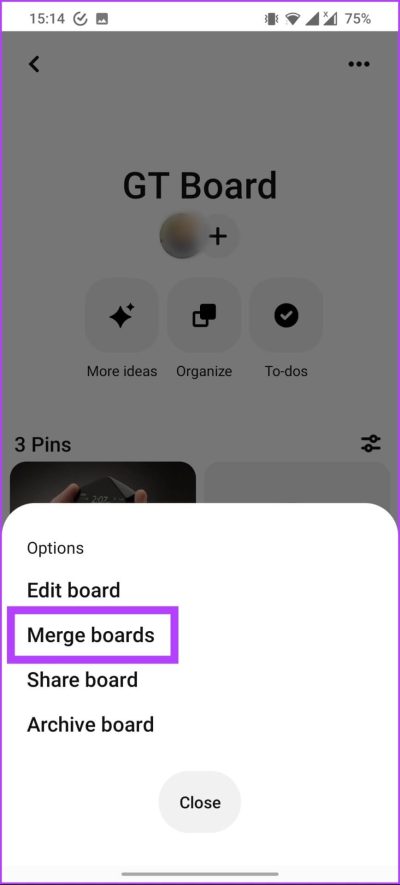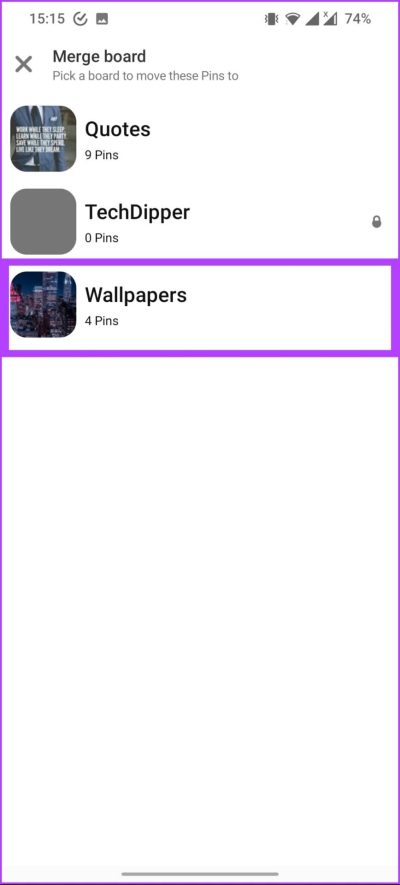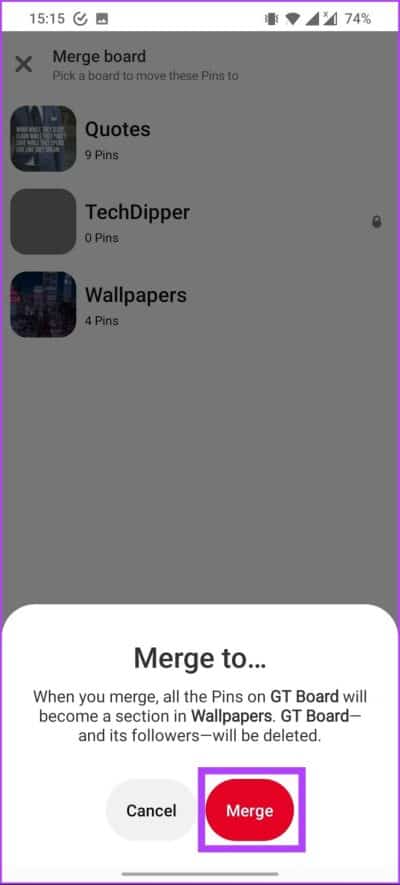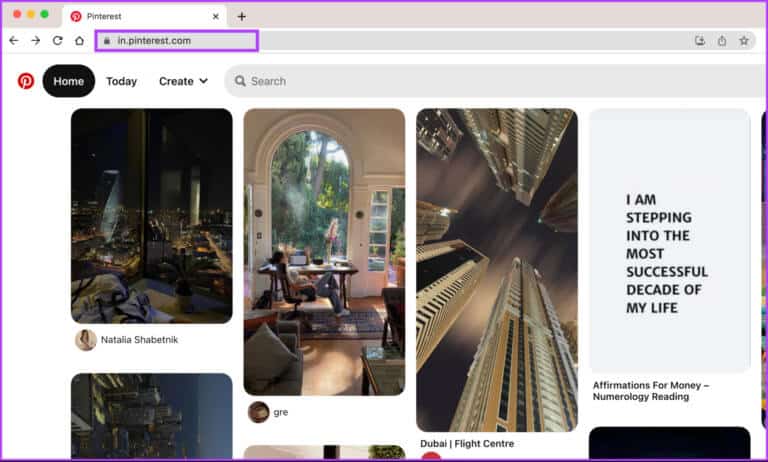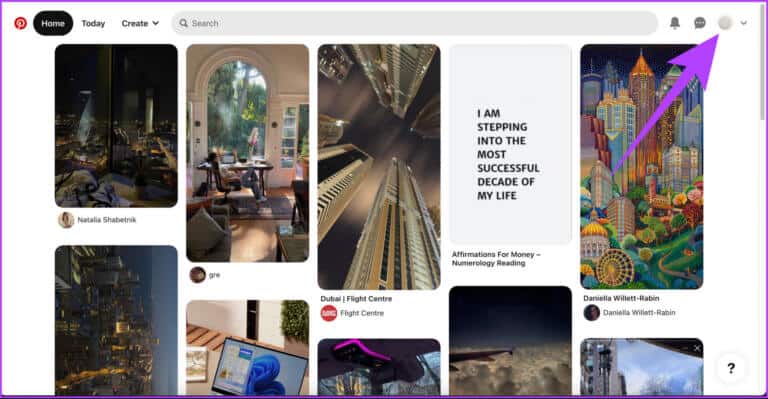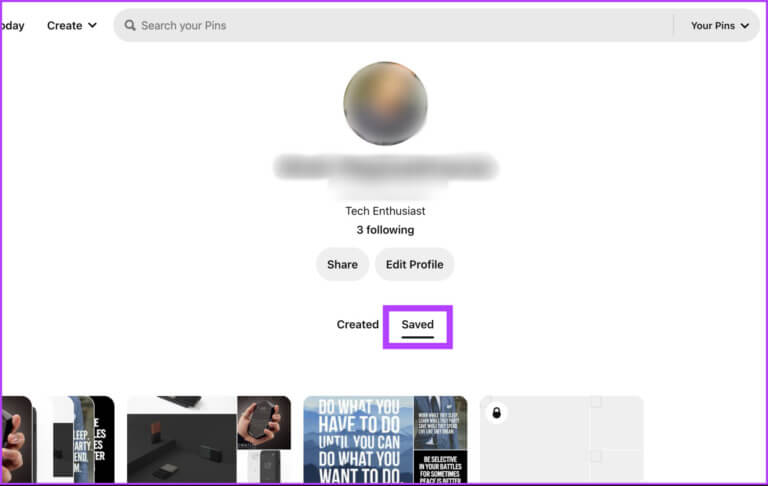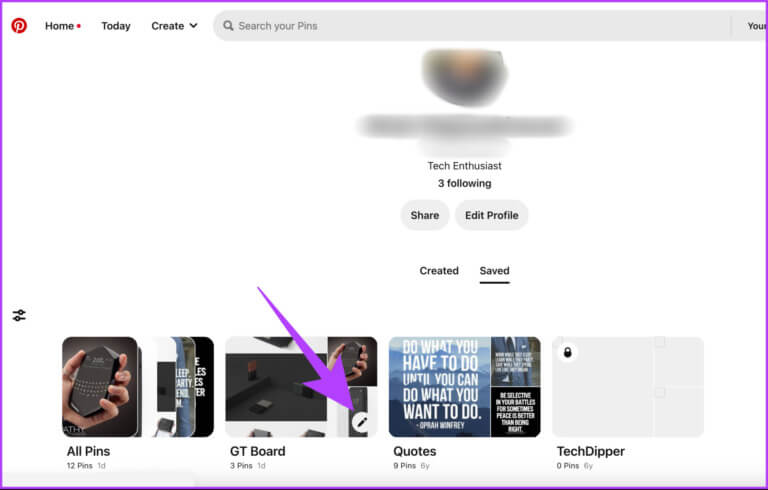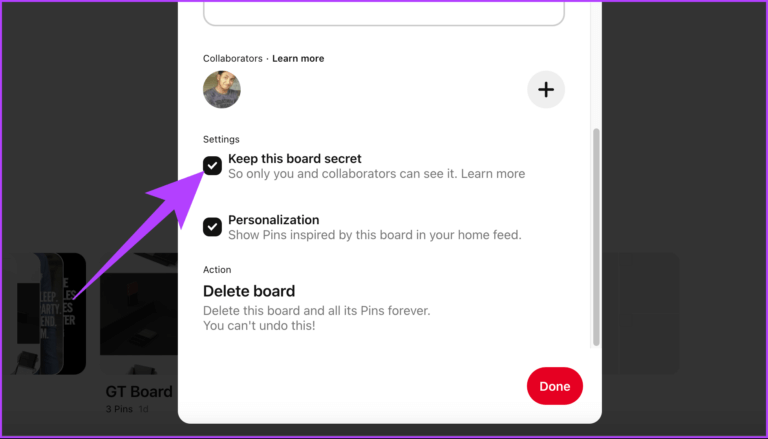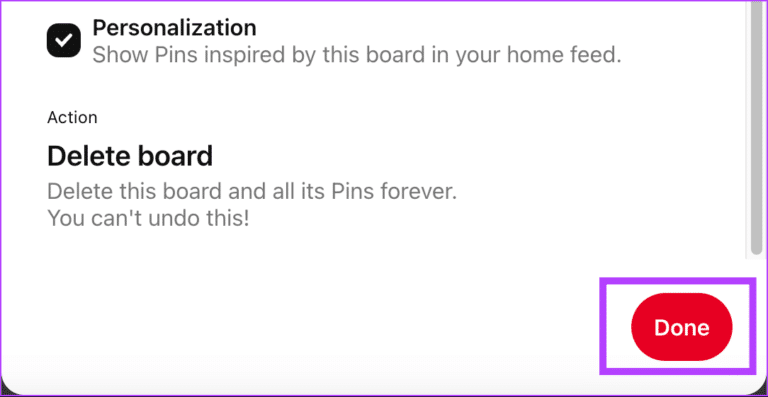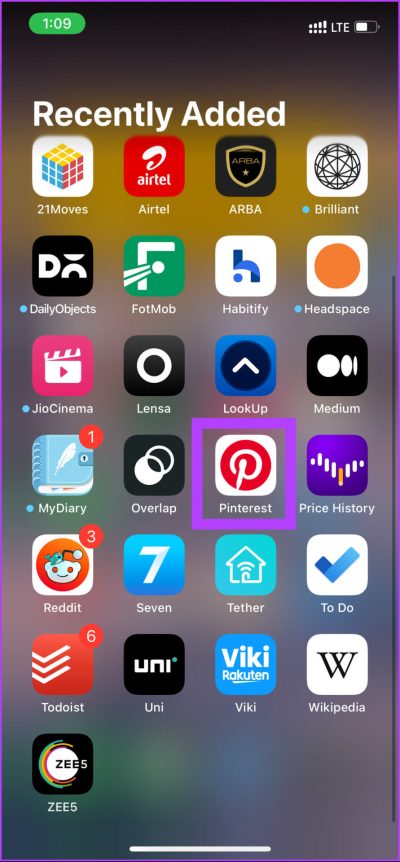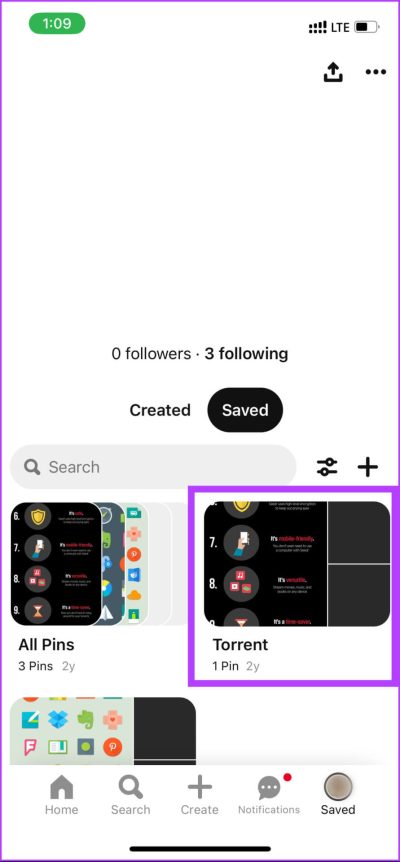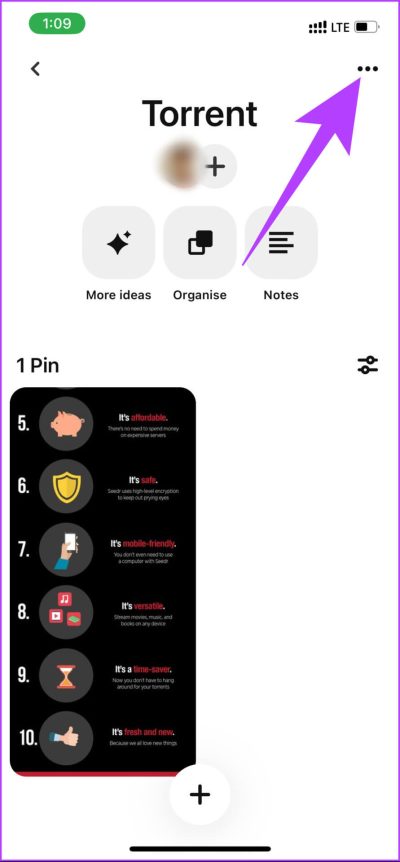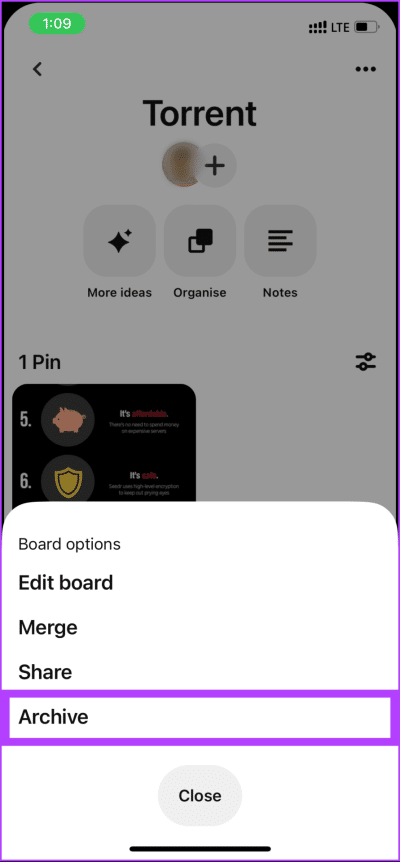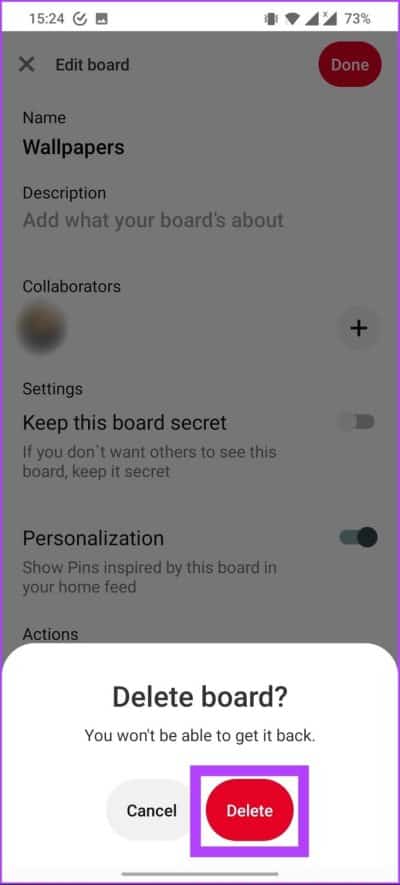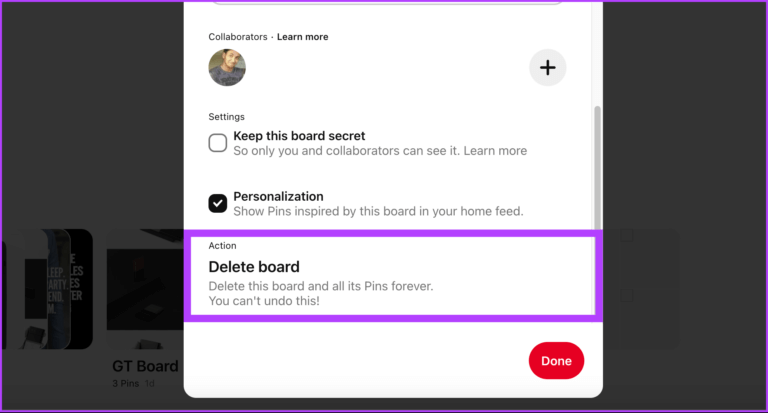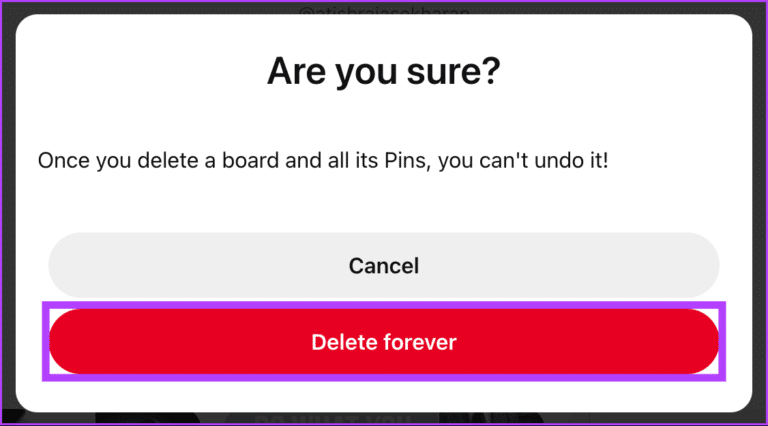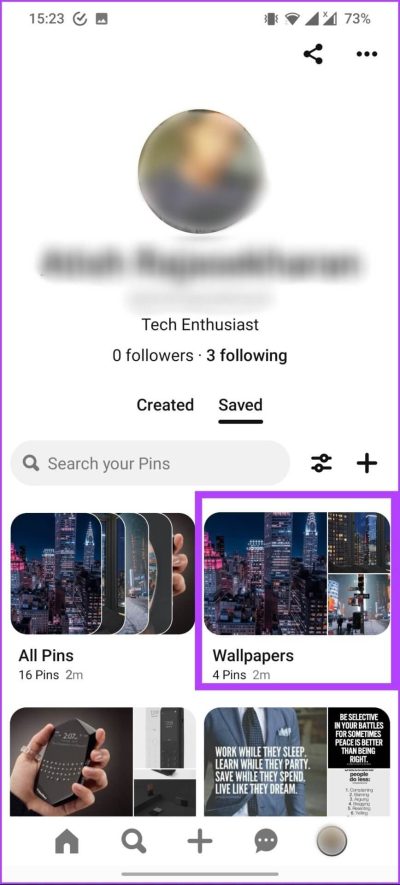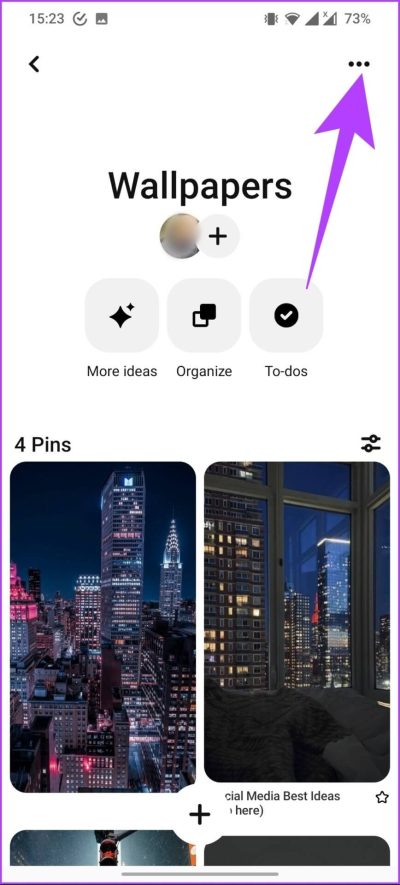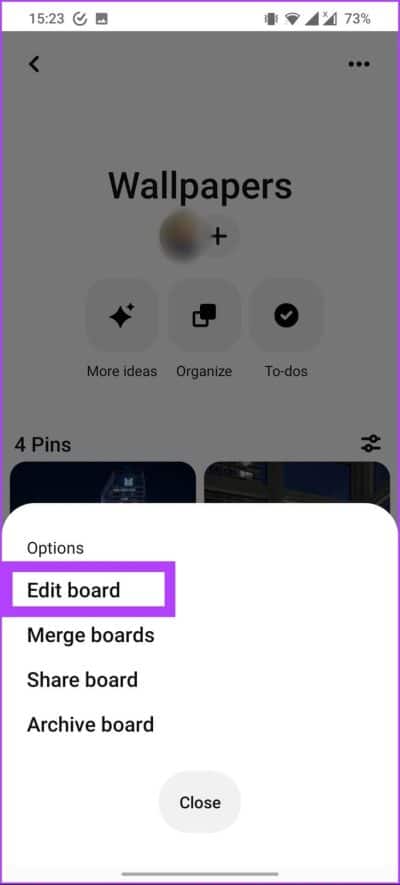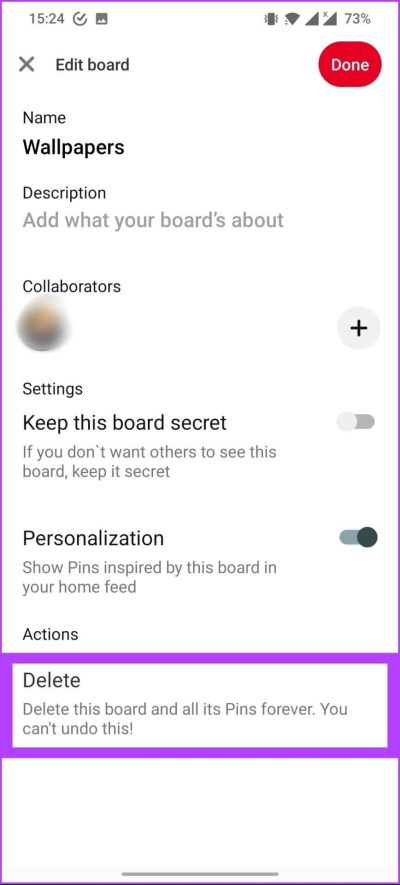So löschen Sie Pinnwände von Pinterest und Alternativen zum Löschen
Es gibt viele Gründe, warum Sie Boards auf Pinterest löschen möchten. Vielleicht interessierst du dich nicht mehr für das Thema des Boards, oder du möchtest dein Profil deaktivieren, bzw Organisieren Sie Ihre Inhalte neu , oder von vorne beginnen. keine Sorgen! In diesem Artikel zeigen wir Ihnen, wie Sie Boards von Pinterest löschen.
Wir werden alle Möglichkeiten zum Löschen von Boards behandeln. Bevor wir jedoch weitermachen, müssen Sie wissen, was passiert, wenn Sie Pinterest-Boards löschen. Lasst uns beginnen.
Was passiert, wenn Sie ein Board auf Pinterest löschen?
Wenn du eine Pinnwand auf Pinterest löschst, werden alle mit dieser Pinnwand verknüpften Pins ebenfalls gelöscht, was bedeutet, dass sie nicht mehr in deinem Profil sichtbar oder auf Pinterest durchsuchbar sind. Außerdem können andere nicht darauf zugreifen, wenn Sie das gelöschte Board teilen.
Das Löschen eines Boards auf Pinterest ist also eine dauerhafte Aktion, die nicht rückgängig gemacht werden kann. Wenn Sie sich nicht sicher sind, ob Sie ein Pinterest-Board löschen möchten, stehen Ihnen mehrere Alternativen zur Auswahl. Weiter lesen.
Eine Alternative zu einer strengeren Panel-Löschung
Wenn Sie sich nicht sicher sind, ob Sie ein Pinterest-Board aus Ihrem Konto löschen möchten, gibt es andere alternative Optionen, die Sie sich unbedingt ansehen sollten, denn sobald Sie ein Board gelöscht haben, können Sie es nicht mehr wiederherstellen.
Hinweis: Die Schritte für alle alternativen Methoden sind für Web-, Android- und iOS-Geräte sehr üblich.
1. Integrieren Sie Ihre Pinterest-Boards
Wenn Sie viele Pinnwände haben und einige davon löschen möchten, können Sie alle Ihre Pins migrieren und in einem Pinterest-Board zusammenführen. Dadurch wird die Verwaltung Ihres Pinterest-Boards einfach und effizient.
Hinweis: Wenn Sie ein Board mit einem anderen zusammenführen, werden die Follower des zusammengeführten Boards nicht auf das neue Board verschoben, und die Datenschutzeinstellungen des Zielboards werden angewendet.
Schritt 1: Öffne eine App Pinterest auf Ihrem Mobilgerät Melde dich in deinem Konto an.
Schritt 2: Klicke auf Profilsymbol in der unteren Navigationsleiste.
Schritt 3: auf Seite Personalakte , navigieren und klicken Planke die Sie löschen möchten.
Schritt 4: Tippen Sie auf der Board-Seite auf Drei-Punkte-Symbol in der oberen rechten Ecke.
Schritt 5: innerhalb Optionen , Lokalisieren Bedienfelder zusammenführen.
Schritt 6: Wählen Sie nun Planke zusammengeführt werden.
Schritt 7: Tippen Sie abschließend auf Verschmelzen.
Hier sind Sie ja. Sie haben Ihre Pinterest-Boards integriert. Beachten Sie, dass es keine Möglichkeit gibt, die Zusammenführung rückgängig zu machen. Sie müssen die Stifte einzeln auf ein neues Brett verschieben. Wenn Sie nicht zusammenführen möchten, fahren Sie mit der nächsten Alternative fort.
2. Machen Sie Ihr Pinterest-Board privat
Dies ist eine weitere Alternative zum Löschen von Pinnwänden von Pinterest. Bei dieser Methode wählst du ein Board in deinem Pinterest-Konto aus und verwandelst es in ein privates Board. Befolgen Sie die unten aufgeführten Anweisungen.
Hinweis: Geheime Pinnwände und Pins können nicht über Pinterest-Anzeigen beworben werden.
Schritt 1: Eine Seite öffnen Pinterest im bevorzugten Browser Ihres Computers und melden Sie sich bei Ihrem Konto an.
Schritt 2: Klicken Identifikationsdatei Ihr in der oberen rechten Ecke.
Schritt 3: auf Seite Personalakte , am niedrigsten Ihre Profilinformationen , klicken Sie auf Fertig Erhaltung.
Dadurch werden alle Ihre gespeicherten Boards angezeigt.
Schritt 4: Gehe zu Planke die Sie privat machen möchten. passieren Zeiger Über dem Panel wird es angezeigt Bleistift-Symbol. Klick es an.
Schritt 5: im Fenster „Gemälde bearbeiten“ , scrollen Sie nach unten und tippen Sie auf die UmschaltflächeBewahren Sie die Vertraulichkeit des Gemäldes.
Schritt 6: Tippen Sie abschließend auf Fertig.
Das ist es, Sie haben Ihr Pinterest-Board zu einem geheimen Board gemacht. Das heißt, wenn du Pins auf einem privaten oder geheimen Pinterest-Board speicherst, wird die Person, von der du sie gespeichert hast, nicht benachrichtigt und die Pin-Anzahl wird nicht erhöht.
Außerdem zeigt Pinterest den Namen der Person, von der Sie ihn gespeichert haben, nicht in Ihrer neuen PIN an. Nun, wenn Sie ein geheimes Board teilen möchten, ist dies die einzige Option, die Sie haben Sie laden Ihre Freunde zur Zusammenarbeit ein Oder machen Sie das Board öffentlich.
3. Archivieren Sie Ihre Pinterest-Boards
Dies ist eine weitere Alternative und stellt die Löschoption sehr gut dar; Es erlaubt Ihnen jedoch nicht, Ihre Pinterest-Boards zu löschen, sondern verbirgt sie vor der Öffentlichkeit. Wenn Sie ein Board archivieren, finden Sie es unten in Ihrem Profil unter Ihren Boards. Führen Sie dazu die folgenden Schritte aus.
Schritt 1: Öffnen Pinterest-App على Ihr mobiles Gerät und melden Sie sich bei Ihrem Konto an.
Hinweis: Zur Veranschaulichung verwenden wir ein iOS-Gerät.
Schritt 2: geh zum Ihr Profilsymbol Von der unteren Navigationsleiste.
Schritt 3: في Ihre Profilseite , navigieren und klicken Planke die Sie archivieren möchten.
Schritt 4: auf Seite Planke , Klicke auf Drei-Punkte-Symbol in der oberen rechten Ecke.
Schritt 5: innerhalb Optionen , Klicke auf Archiv.
Schritt 6: Wählen Sie hier Archiv Zur Bestätigung.
Hier sind Sie ja. Sie haben erfolgreich ein Pinterest-Board in Ihrem Profil archiviert. Das Beste daran ist, dass Sie es jederzeit dearchivieren können. Wenn Sie jedoch sicher sind, dass Sie ein Board nie wieder sehen möchten, können Sie es löschen, anstatt es zu archivieren.
So löschen Sie PINTEREST-Boards auf Ihrem Desktop
Wenn du ein Board auf Pinterest fertiggestellt hast, kannst du es löschen. Darüber hinaus ist das Löschen eines Pinterest-Boards von Ihrem Windows, Mac oder Chromebook einfach und leicht zu befolgen. Lasst uns beginnen.
Schritt 1: Öffnen Sie eine Site Pinterest im bevorzugten Browser Ihres Computers und melden Sie sich bei Ihrem Konto an.
Schritt 2: Klicken Sie auf Ihr Profil obere rechte Ecke.
Schritt 3: Auf Seite Personalakte , Gehe zu Gerettet , neben Fertig Konstruktion.
Dadurch werden alle Ihre gespeicherten Boards angezeigt.
Schritt 4: Gehen Sie zur gewünschten Tafel Lösche es. passieren Zeiger Oben Planke , wird auftauchen Bleistift-Symbol. Klick es an.
Schritt 5: im Fenster „Gemälde bearbeiten“ , scrollen Sie nach unten und tippen Sie auf Löschen Sie die Tafel.
Schritt 7: im Anspruch"bist du sicher?" , Klicken löschen Für immer.
Damit haben Sie Ihr ausgewähltes Board erfolgreich aus Ihrem Pinterest-Konto gelöscht. Wenn Sie keinen Zugriff auf Ihren Computer haben, aber dennoch ein Pinterest-Board löschen möchten, können Sie dies über Ihr Mobilgerät tun.
So löschen Sie Panels, wenn Sie mobile Geräte verwenden
Die Schritte zum Löschen eines Pinterest-Boards von Mobilgeräten mit der Pinterest-App sind im Wesentlichen die gleichen wie im Internet.
Hinweis: Die Schritte sind für Android, iOS und iPad gleich.
Schritt 1: Öffne eine App Pinterest auf Ihrem Mobilgerät Melde dich in deinem Konto an.
Schritt 2: geh zum Ihr Profilsymbol Von der unteren Navigationsleiste.
Schritt 3: auf Seite Personalakte , navigieren und klicken Planke die Sie löschen möchten.
Schritt 4: auf Seite Planke , Klicke auf Drei-Punkte-Symbol in der oberen rechten Ecke.
Schritt 5: innerhalb Optionen , Klicke auf Bedienfeld bearbeiten.
Dies öffnet die Option Panel bearbeiten Pinterest spezifizierten.
Schritt 6: Endlich in الإإراءات , Klicken löschen.
Schritt 7: in der Aufforderung Löschen Sie die Tafel , Wählen löschen Dein Gemälde für immer zu entfernen.
Hier sind Sie ja. Sie haben Ihr Pinterest-Board von Ihrem Mobilgerät entfernt. Wenn Sie Fragen haben, lesen Sie den Abschnitt „Häufig gestellte Fragen“ weiter unten.
Fragen und Antworten zum Löschen eines Boards auf PINTEREST
1. Warum kann ich ein Pinterest-Board nicht löschen?
Es kann mehrere Gründe geben, warum Sie ein Pinterest-Board nicht löschen können. Möglicherweise haben Sie keine Berechtigung zum Löschen des Boards, wenn es mit Ihnen geteilt wurde, Pinterest verhindert möglicherweise das versehentliche Löschen beliebter Boards, oder es handelt sich möglicherweise um einen Fehler bei Pinterest. Aktualisieren Sie also Ihren Browser und versuchen Sie es erneut.
2. Können Sie alle Board-Pins löschen?
Ja, du kannst. Gehen Sie also zu Ihrem Pinterest-Profil. Klicken Sie auf die Pinnwand, von der Sie Pins löschen möchten, und scrollen Sie dann durch die Pins auf der Pinnwand. Klicken Sie abschließend für jeden Pin, den Sie entfernen möchten, auf die Schaltfläche Löschen.
3. Werden durch das Löschen von Pinterest deine Pinnwände gelöscht?
Ja, durch das Löschen deines Pinterest-Kontos werden alle Pinnwände, Pins und alle anderen mit deinem Konto verknüpften Inhalte gelöscht. Diese Aktion ist endgültig und kann nicht rückgängig gemacht werden.
4. Wie viele Pinterest-Boards sind zu viele?
Es gibt keine genaue Anzahl von Pinterest-Boards, die zu viele sind. Die Anzahl der Boards hängt von Ihren Interessen ab und davon, wie Sie Pinterest als Plattform nutzen möchten. Es ist jedoch wichtig zu wissen, dass zu viele Foren es für andere schwierig machen können, die Inhalte in Ihrem Profil zu finden, an denen sie interessiert sind.
Grenzen Sie Ihre Gruppe ein
Sobald Sie Ihre Pinterest-Boards gelöscht haben, wissen Sie, dass sie nicht wiederhergestellt werden können. Es ist ein Dauerjob und es gibt kein Zurück mehr. Sie können alternative Methoden wählen oder Pins auf Ihren Computer herunterladen, bevor Sie Ihre Pinterest-Boards löschen.